Los usuarios de Windows están acostumbrados a usar teclado y ratón para controlar el sistema operativo. Si tienes un ordenador portátil el Teclado y el ratón vienen incorporados en el equipo de manera predeterminada. El ratón por ejemplo se incorpora en forma de TouchPad sin embargo este puede dejar de funcionar o decidir usar el cursor de una manera diferente. Similar situación puede acontecer en ordenadores de escritorio (PC) en el que el ratón suele ser externo.

Relacionado: Como solucionar problemas con el ratón táctil de tu portátil con Windows 10. (Touchpad)
Independientemente del equipo que utilices, los usuarios de Windows 10 deben saber que existe la posibilidad de controlar el cursor sin necesidad de hacer uso de un ratón físico. En este caso podremos utilizar nuestro teclado para controlar dicho cursor del ratón en nuestro ordenador con Windows 10.
Esta función desconocida de Windows 10 puede ser de gran ayuda sobre todo en el caso de que nuestro ratón se haya roto o que simplemente carezcamos de uno. De esta manera, el usuario, aún podrá controlar su ordenador de una manera muy similar a como lo haríamos usando un ratón o touchpad.
Cabe destacar que para controlar el cursor del ratón de Windows 10 usando un teclado, será mucho más conveniente si el teclado usado para ello posee: Teclado Numérico. Es decir: Cuenta con una extensión en la parte derecha en el que se muestra un panel de teclas similar al de una calculadora: Números del 0 al 9 y signos matemáticos como sumar, dividir, multiplicar, etc.
Dicho esto, en la siguiente guía aprenderás a configurar tu sistema operativo Windows para que puedas controlar el cursor del ratón usando el teclado de tu ordenador:
Como usar tu teclado como ratón en Windows 10:
1) Accede a la app Configuración de Windows (atajo: Tecla de Windows + I)
2) En la nueva pantalla selecciona la opción: Accesibilidad
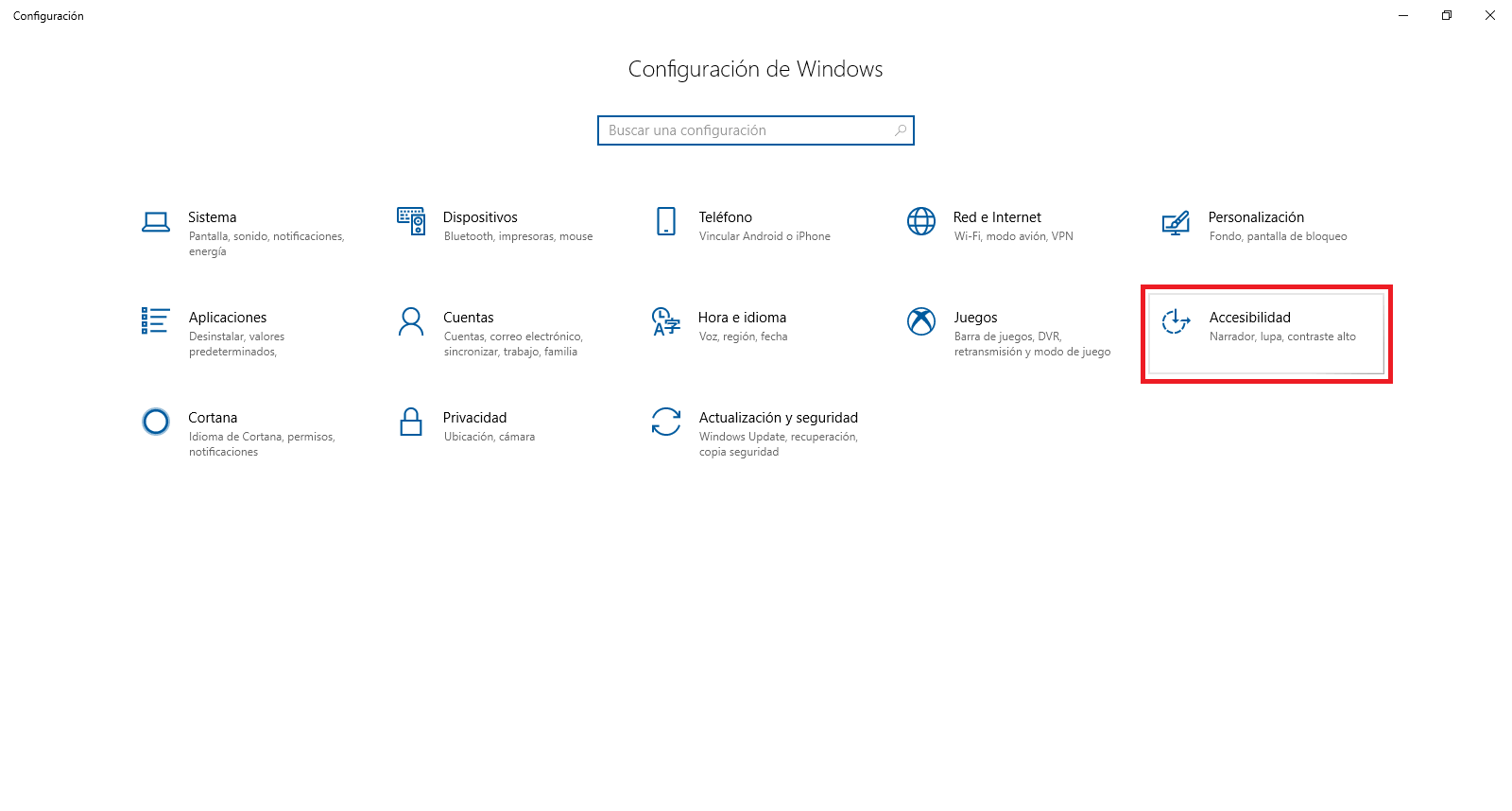
3) Ahora tendrás que desplazar hacia abajo, el menú de la parte izquierda de la ventana hasta encontrar y seleccionar la opción Mouse.
4) En la parte central de la pantalla verás la opción: “Controlar el Mouse con un Teclado. Activar Teclas de mouse para usar el teclado numérico para mover el puntero del mouse.” Activa dicha opción con tan solo hacer clic sobre el interruptor justo debajo de la misma.
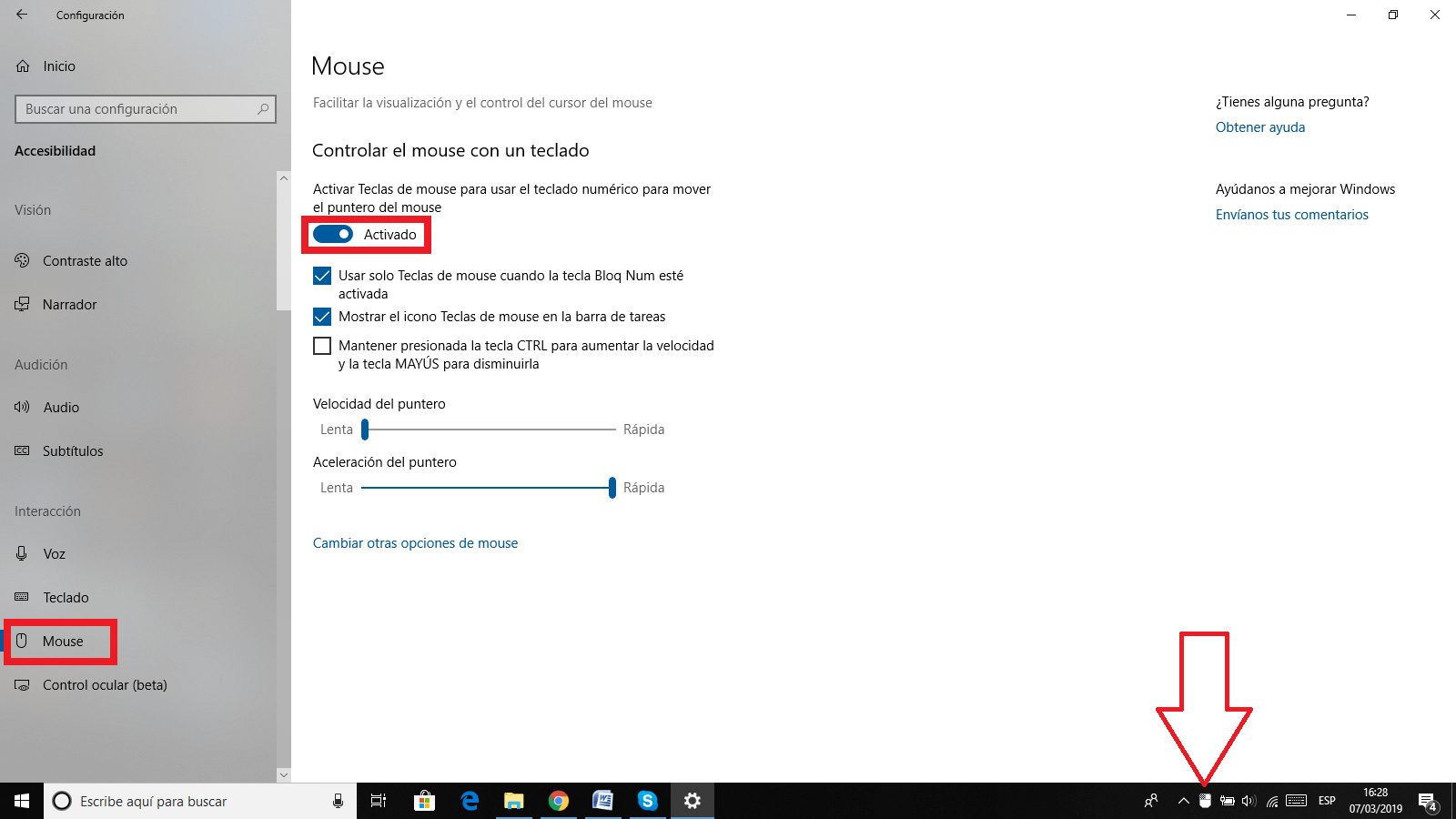
5) Al activar dicha opción se mostrarán varias opciones de configuración gracias a la cual podrás indicar tus preferencias de uso. De manera predeterminada, podrás controlar el cursor de tu ratón haciendo uso de los números: 1, 2, 3, 4, 6, 7, 8 y 9 del teclado numérico.
